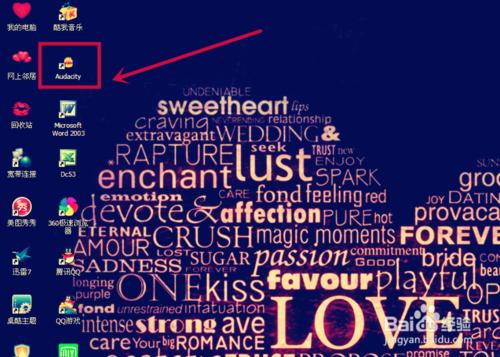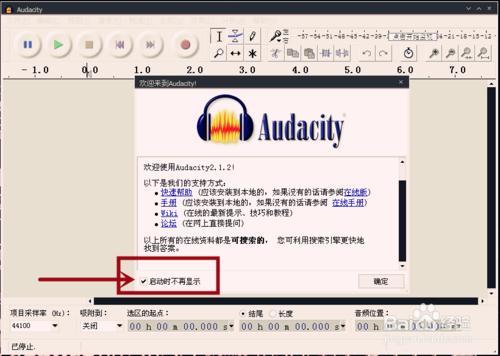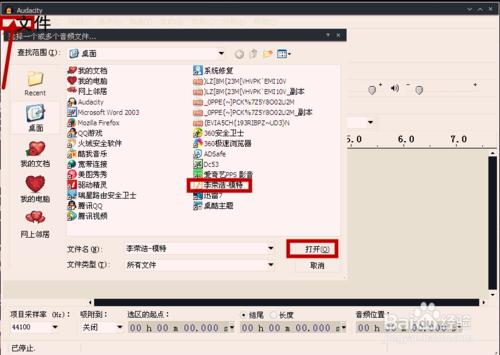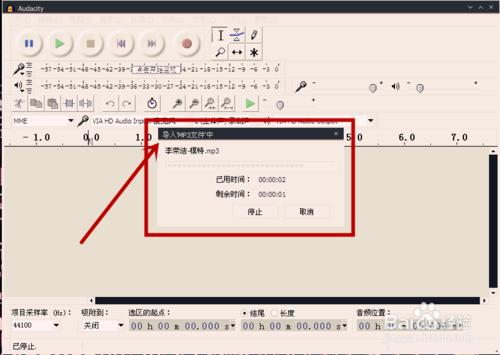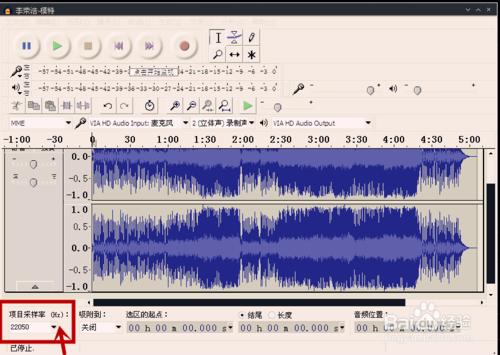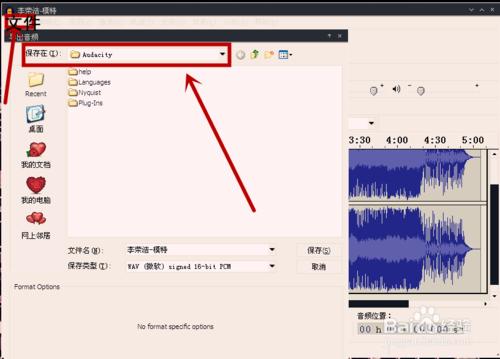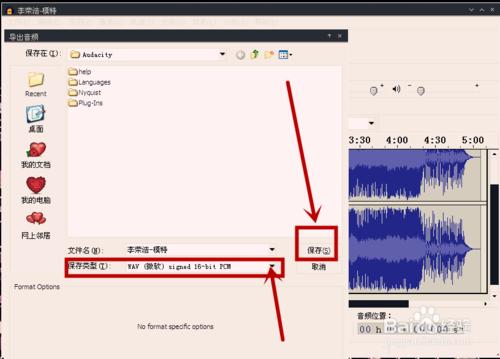audacity是一款小巧好用的音訊處理軟體,我們可以用它來對某個音訊進行特效處理,也可以用它來進行音訊的格式轉換。
工具/原料
audacity
方法/步驟
1、開啟audacity。
點選並開啟audacity。首次開啟會跳出一個提示內容,我們需要在“啟動時不再顯示”前面進行勾選,然後點選“確定”即可。
2、開啟一個要進行格式轉換的音訊檔案。
在選單欄最左側“檔案”中選擇“開啟”,並開啟一個我們需要進行格式轉換處理的音訊檔案。
3、匯入即將開啟的音訊檔案。
在點選“開啟”需要進行格式轉換的音訊檔案之後,會自動匯入即將開啟的這個音訊檔案。
4、點選“工程取樣率”。
在視窗的左下角“工程取樣率”右邊點選黑色倒三角並下拉,選擇合適的數值即可。
5、匯出音訊。
在選單欄最左側“檔案”中點選“匯出”,就會跳出一個匯出音訊的選擇框,選擇匯出音訊之後的儲存地址。
6、選擇需要轉換的格式,並儲存。
在“儲存型別”中,點選右側的黑色倒三角並下拉,選擇需要轉換成為的音訊格式MP3、WAV、WMA等,確定後點擊“儲存”即可。
注意事項
首次開啟audacity會跳出一個提示內容,我們需要在“啟動時不再顯示”前面進行勾選,然後點選“確定”即可。